PDSOFT教程
PDSOFT项目库教程

密码修改
标拾取“系统管理”菜单下的“密码修改”选项 在输入旧密码编辑框中输入旧密码,如:pdsoft。在
输入新密码编辑框中输入新密码,如:123456。在 确认新密码编辑框中再输入一遍新密码,如: 123456。点击“确定”按钮完成修改,如果旧密码 或者输入的密码二次不一致,系统都会提示出错。 修改完成以后,下次登陆一定要用新密码,否则系 统会提示密码不正确。
i) 分配项目号 在角色列表中选择“项目主管”,右边窗口会出现添加、删除项
目按钮 点击“添加项目”按钮,弹出添加项目对话框 在项目编号编辑框中输入项目号,如:ADM,在项目名称编辑框中
输入名称,如:测试项目,点击“确定”按钮如果此项目号库中 不存在则返回角色管理对话框,否则弹出项目号已存在提示框 添加成功后,在选择项目下拉列表框中会看到新添加的项目号
选择项目,如779-2010,点击按钮,设置完成项目参 数,按“保存”键,项目建立成功。按“退出”键, 退出项目库对话框
密码修改对话框
用户管理
管理员最重要的一个职责就是对进入系统的用户进 行管理。
添加新用户
在用户名称编辑框中输入用户名称,这个名称是用 来登陆系统的帐号,一般是字母和数字的组合,如: zs。在用户姓名对话框中输入用户姓名,用于说明 这个用户名称是属于谁的,如:张三。一个用户姓 名可以有几个不同的用户名称,但用户名称是唯一 的。在用户密码编辑框中输入密码,如:123456。
2)公司主管拥有所有项目的浏览权限,没有更改数据的权力。 3)项目主管拥有所属项目的修改权限,并负责分配设计人员和数据管理
人员。 4)数据管理员负责所属项目数据的维护,包括项目的导入导出、项目的
创建和删除等。 5)设计人员只有所属项目数据浏览的权限,没有修改的权力。 6)当然系统除了默认的5个角色权限外,还可以根据自己的实际需要添加
PDSOFT培训二(轴网制作)

实际操作
在选择区域单击“上开间”
数量选“3”
尺寸选“1000”
单位:乙烯厂 作者:XXX
实际操作
单击“添加” 选:左进深
数量选“5”
单位:乙烯厂 作者:XXX
实际操作
尺寸选“1500”单击“添加”
单击“确定”
输入命令“柱网轴线左下点0,0,0”
单位:乙烯厂 作者:XXX
实际操作
单击文件中的:返回
到“选择项目界面”单击 “cds001化工常用等级库”
单位:乙烯厂 作者:XXX
实际操作
单击辅助中的“更新片区图”
单击已保存文件“轴网图.bak”
单击“三维动态观察”
单位:乙烯厂 作者:XXX
ห้องสมุดไป่ตู้
实际操作
根据需要的倾斜角度、 位置调整轴网位置
完成轴网制作
单位:乙烯厂 作者:XXX
单位:乙烯厂 作者:XXX
实际操作
单位:乙烯厂 作者:XXX
轴网制作的实际操作
打开pdsoft 文件
单击“工厂化设计”
单击“文件”
单位:乙烯厂 作者:XXX
实际操作
单击“新建”
单击“片区轴网、建筑图”
输入文件名“轴网图.bak”
单位:乙烯厂 作者:XXX
实际操作
单击 “保存” 单击 “轴网”
选 “轴网生成”
单位:乙烯厂 作者:XXX
PDSOFT使用手册管段预制安装管理系统

如有帮助,欢迎下载支持使用手册—— SPFMS管段预制安装管理系统北京中科辅龙计算机技术有限公司2005年12月目录第1章引言 (1)第2章章节安排说明 (2)第3章系统安装 (3)1.运行环境 (19)2.PDSOFT SERVER的安装 (29)3.PDSOFT管段预制安装管理系统的安装 (31)4.加密狗的安装 (41)第4章系统使用说明 (19)1.系统管理 (19)2.基础数据 (29)3.项目管理 (31)4.管线管理 (41)5.管段管理 (45)6.焊缝管理 (62)7.质检探伤 (80)8.器材需求 (114)9.库存管理 (121)10.图纸管理 (158)11.档案管理 (171)第5章材料编码 (181)1.编码的构成 (181)2.直径、壁厚、等级和材料代号 (183)3.管子 (185)4.弯头 (186)5.三通 (186)6.大小头 (187)7.管帽封头 (187)8.管箍 (188)9.加强管嘴 (188)10.加强接头 (188)11.螺纹短接 (189)12.活接头 (189)13.丝绪 (189)14.仪表管嘴 (189)15.法兰 (190)16.法兰盖 (191)17.盲板 (191)18.非金属和半金属垫片 (192)19.金属垫片 (193)20.阀门 (193)21.螺栓 (199)第1章引言在管道预制过程中,由于缺少科学管理,经常发生工人多领料、多报工作量,而领导对某段时间的工作量情况、项目完成情况不清楚以及对现在缺料的管段、所缺材料也很模糊的情况,从而对资源的调度、计划和管理造成很大影响。
鉴于这种状况,许许多多的管道施工企业迫切需要一种更好的方案来改变这种局面,计算机的出现为企业管理提供了行之有效的管理手段。
PDSOFT SPFMS管段预制安装管理系统吸取了优秀企业的管段预制安装管理经验,同时也充分利用了计算机技术对管道预制的整个过程进行管理和追踪,实现了管线管理、管段管理、焊缝管理、材料管理、图纸管理、计划管理、追溯管理的的无纸化办公。
PDSOFT使用教程《3DPiping 平立面图》 第六部分讲义 平立面图标注
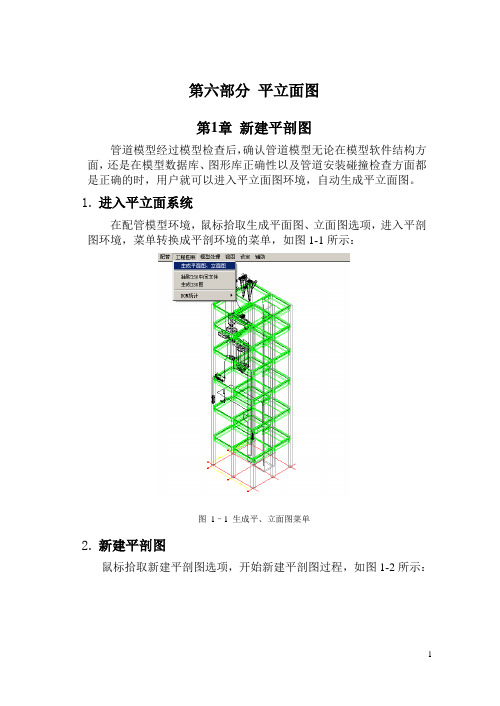
第六部分平立面图第1章新建平剖图管道模型经过模型检查后,确认管道模型无论在模型软件结构方面,还是在模型数据库、图形库正确性以及管道安装碰撞检查方面都是正确的时,用户就可以进入平立面图环境,自动生成平立面图。
1.进入平立面系统在配管模型环境,鼠标拾取生成平面图、立面图选项,进入平剖图环境,菜单转换成平剖环境的菜单,如图1-1所示:图1–1 生成平、立面图菜单2.新建平剖图鼠标拾取新建平剖图选项,开始新建平剖图过程,如图1-2所示:图1–2 新建平剖图菜单进入平剖环境设置对话框,如图1-3所示:图1–3 平剖环境设置对话框鼠标点取平剖环境设置对话框中的各项可以进行相应设置,包括:1)设置剖切视图方向,如图1-4所示:图1–4 设置切剖视图方向对话框鼠标拾取列表中的平剖图视向,这几个视图方向在世界坐标系中的方向分别是:(1)平面图:从+Z往-Z方向看。
(2)前剖图:从-Y往+Y方向看。
(3)后剖图:从+Y往-Y方向看。
(4)左剖图:从-X往+X方向看。
(5)右剖图:从+X往-X方向看。
2)设置图纸类型,如图1-5所示:图1–5 设置图纸类型对话框鼠标拾取列表中的图纸类型,所生成的图纸内容是:(1)管道布置图:所有设备、管道、建筑和轴网。
(2)设备布置图:所有设备、建筑和轴网。
(3)管口方位图:某个设备及其所有管口。
(4)设备条件图:所有设备和轴网。
(5)构筑物条件图:所有建筑和轴网。
3)设置图纸比例。
在编辑框中输入图纸的比例值,例如50,表示生成平面图的比例是1:50。
4)设置双线表示的管径。
在平立面图中同时支持管线的单双线表示。
在编辑框中可以设置公称直径大于等于多少的管线用双线表示。
例如输入250,就表示DN250及以上的管线用双线表示,DN250以下的管线用单线表示。
5)设置消隐参数。
生成平面图后,如果出现上下管相互遮挡的情况,系统要自动进行消隐。
会根据上下管的位置情况,切断管线、增加剖口符,以使自动生成的图纸尽量与工程绘图习惯相一致。
PDSOFT管道预制设计系统使用教程第四部分材料表

目录第1章制定BOM表统计格式 (127)1.样表 (127)2.表头表尾定义 (128)3.表域定义 (132)4.填写顺序 (143)5.类内顺序 (145)6.插入图形 (149)7.图形编辑 (149)第2章材料统计 (151)1.统计定义 (151)2. BOM综合材料表生成 (153)3. BOM材料表浏览 (153)4.返回模型 (153)第3章附录1:元件分类 (154)第4章附录2:关键词定义 (158)第1章制定BOM表统计格式BOM是Bill of Material的缩写,代表材料表的意思。
此部分内容主要介绍如何制作一张新的材料表格式供统计材料用;如何使用已经制作的材料表格式进行材料统计。
进入ISO图环境后,菜单中应出现“BOM统计”项。
1.样表图 2-11) 新建样表:鼠标拾取新建样表选项,进入新建样表过程。
(1) 首先设计好材料统计所需要的材料表格式,最好先画在一张纸上,准确标明各项尺寸值。
(2) 切换到AUTOCAD画图环境:鼠标拾取AUTOCAD选项,进入AUTOCAD画图环境。
图 2-2使用AUTOCAD画图命令,绘制一张材料表图形文件(.dwg),此材料表文件是一张没有定义的材料表空文件。
2) 打开样表:鼠标拾取打开样表选项,打开一张材料表样表(.dwg),可以对打开的样表进行修改。
3) 存储样表:鼠标拾取存储样表选项,将一张新建样表或修改后的样表存储到当前材料表的文件名中。
4) 另存样表:鼠标拾取另存样表选项,将一张新建样表或修改后的样表另外存储到一个指定的文件名中。
2.表头表尾定义此功能用来定义在材料表表头表尾中,有哪些域值需要在材料统计时自动填写上去,并将它们放置在什么地方(表头表尾中有些域值只是文字标注)。
例如,下面的材料综合明细表的表头表尾定义如下:图 2-31) 打开样表:首先打开一张需要定义表头表尾的材料表样表,如上图所示。
2) 鼠标拾取表头表尾选项,进入表头表尾定义状态,屏幕显示BOM表头、表尾填写定义对话框。
PDSOFT 3DPiping软件试用说明
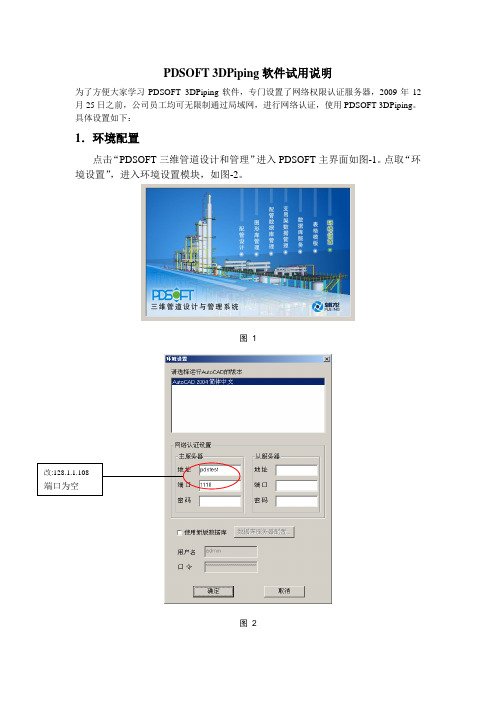
PDSOFT 3DPiping 软件试用说明为了方便大家学习PDSOFT 3DPiping 软件,专门设置了网络权限认证服务器,2009年12月25日之前,公司员工均可无限制通过局域网,进行网络认证,使用PDSOFT 3DPiping 。
具体设置如下:1.环境配置点击“PDSOFT 三维管道设计和管理”进入PDSOFT 主界面如图-1。
点取“环境设置”,进入环境设置模块,如图-2。
图1图2首先要在“使用新版数据库”前打勾,如图 1,打勾后“数据库服务器配置”、“用户名”、“密码”变为可用。
新版数据库既可以使用本地数据库也可以使用网络数据库。
“数据库服务器配置”就是用来区分是使用本地数据库还是网络数据库的。
点取“数据库服务器配置”进入数据库服务器配置模块,如图 2。
图 2系统安装时会自动创建一个连接,连接到本地数据库,一台机器有且只有一个连接,因此一旦连接创建成功,“创建”按钮就不能使用了。
从“服务器地址栏”输入框中的localhost 可以看出这是连接到本地数据库的,当然要连接到本地数据库,也可以在“服务器地址栏”里输入本地机器的IP 地址或机器名称或127.0.0.1,此时数据库连的是本机,是网络数据库无关,本机默认的用户是admin/pdsoft 或pdsoft/pdsoft 。
如果使用本地数据库,必须在本机上激活数据服务如果要使用网络数据库,只需在“服务器地址栏”中输入网络数据库服务器的IP 地址或机器名称即可(128.1.1.108)。
用户名必须是网络数据库中的.测试机,每个人的用户名见后,密码为空。
欢迎大家试用测试,并及时反馈问题。
问题请于12月7日之前反馈至:孙华、叶剑、何靖、张领、边梁。
PDSOFT 管道预制设计系统 使用教程《第三部分 预制管段》

《PDSOFT 管道预制设计系统》使用教程 目录1目 录第1章 自动生成预制管段安装图 (107)1. 生成管线的预制管段安装图 (107)2. 生成输出文件 (118)第2章 自动生成管线的预制管段图 (120)1. 进入预制管段图生成环境 (120)2. 读入预制管段安装图的输出文件 (120)3. 自动生成预制管段图 (121)4. 存储文件 (122)第3章 自动生成预制管理系统接口文件 (123)1. 模型初始化设置 (123)2. 自动生成预制管理系统接口文件 (124)PDSOFT 使用教程《管道预制设计系统-管段预制》 第1章 自动生成预制管段安装图107第1章 自动生成预制管段安装图一条管线ISO 图的生成过程,请详细参考《PDSOFT 3DPiping 使用手册管道安装》及《PDSOFT 3DPiping 使用手册ISO 图》中的有关内容。
通过这一章,我们可以生成一条管线的预制管段安装图,如下所示:1.生成管线的预制管段安装图1) 生成管线ISO 图的管道模型从管道模型中抽取出来的一条管线ISO 图的管道模型,如下图所示。
图 1-12) 对管线上的焊口进行加工设计第1)节生成的一条管线ISO 图的管道模型中的所有焊口都是现场制造,需要对焊口的加工方式进行设计,以符合预制管段施工对焊口的制造方式要求。
(1) 对较长的管子增加焊口管线模型中的管子比较长时,应增加一些焊口,以便于进行预制安装。
选择菜单“模型修改”中“加工设计”下的“插焊点”功能:第1章 自动生成预制管段安装图 PDSOFT 使用教程《管道预制设计系统-管段预制》108图 1-2执行命令后,出现以下提示:图 1-3i) 在一根管子上按分段的方式自动插入多个焊点。
在命令行提示下输入“L ”。
如果系统提示“请将自动分断管段打开并设定管段长度!”,则是因为在“模型系统参数设置”功能中没有把自动分段焊点开关打开。
自动分段焊点开关打开时的设置如下图所示,自动分段管段的长度设置成了6000mm 。
pdsoft简易教程

简易教程—— 3DPiping中科辅龙计算机技术股份目录(一) 运行环境与机理 (5)(二) PDSOFT软件工作流程 (5)(三) 软件的安装与设置 (7)一.服务器安装 (7)二.客户端安装: (10)(四) AUTOCAD的基本概念 (11)一.坐标 (11)二.点过滤器(组合坐标) (11)三.UCS (11)(五) 构筑物建模 (12)(六) 插入设备、基础及管嘴 (13)一.插入设备及基础 (13)二.插入管嘴 (13)三.管嘴编辑 (14)(七) 配管 (15)一.配管状态介绍 (15)二.RG的使用 (15)三.点过滤器 (16)四.AL(沿线取点) (16)五.管线伸缩(PST) (16)六.成组配管 (16)七.锁定路径 (17)八.弯曲件设置 (17)九.元件匹配/定位/改变等级插入 (17)十.角度管的几种配法 (18)十一.调节阀配管 (18)十二.斜管配管 (19)十三.泵入口管配管 (19)十四.泵出口管配管 (19)十五.坡度管 (20)十六.安全阀配管 (20)十七.法兰管 (20)十八.塔的配管 (21)(八) 管道支吊架 (21)(九) 模型编辑 (22)一.选择对象 (22)二.过滤条件 (22)三.编辑命令 (23)四.导入导出断点 (24)五.统计设置及流向、阀杆方向编辑 (24)六.MODIPARA (24)(十) 模型合并与切割 (24)一.模型合并及外部参照 (24)二.模型切割 (25)(十一) 模型检查 (25)一.模型碰撞检查 (25)二.模型数据检查 (26)三.模型设计检查 (27)(十二) 出施工图 (29)一.平立面图 (29)二.ISO图 (33)三.消隐图 (34)四.材料表 (35)(十三) 数据库 (36)一.服务器设置 (36)二.用户、角色及权限的设置 (37)三.项目数据库建立 (38)(十四) 图形库 (39)一.根据设备外形图,抽象简化设备外形,设定几何参数 (39)二.进入图形库管理界面,输入参数,给初值 (40)三.定义坐标系原点,在坐标系中搭建积木 (40)四.定义设备插入点(CP)及插入方向 (40)五.定义设备中心线 (40)六.保存设备图形 (40)七.制作第一屏幻灯片 (41)八.制作第二屏幻灯片 (41)(十五) 图纸及表格模板制作 (41)一.平立面图模板 (41)二.ISO图模板 (43)三.材料表模板 (48)(十六) 常见问题分析 (51)一.当模型毁坏或无常配管时 (51)二.当模型不小心丢失且未做备份时 (51)三.当出现句柄错误而无法进行出图时 (51)四.当模板正常,而ISO图抽取出来却没有图号时 (51)五.当生成的ISO图和平面图中没有汉字时 (52)六.当ISO图抽取时发现某些管线很复杂且没有生成时 (52)七.当出现未处理异常无法生成ISO图时 (52)(十七) 软件常用命令 (52)(一)运行环境与机理PDSOFT V2.5 可以在Microsoft Windows操作系统上运行,以AutoCADR14-2006作为图形平台,其原理是通过在计算机上建立3维的真实感模型,依靠工程管路等级数据库的支持,达到检查碰撞、自动化抽取施工图纸及精确统计材料的目的。
- 1、下载文档前请自行甄别文档内容的完整性,平台不提供额外的编辑、内容补充、找答案等附加服务。
- 2、"仅部分预览"的文档,不可在线预览部分如存在完整性等问题,可反馈申请退款(可完整预览的文档不适用该条件!)。
- 3、如文档侵犯您的权益,请联系客服反馈,我们会尽快为您处理(人工客服工作时间:9:00-18:30)。
第二部分管道安装第1章管道模型参数设置1.进入管道模型设计1) 在启动界面中点“配管设计”命令按纽,进入管道模型设计状态。
2) 如果项目库里有多个项目,屏幕显示请选择项目对话框。
3) 在请选择项目对话框中,鼠标拾取管道模型设计使用的项目库名称,鼠标点击“确定”按纽,完成项目数据库选择,屏幕显示模型系统参数设置对话框(如图1-1)。
2.设置管道模型参数图1–1 模型系统参数设置1) 管道模型范围设置:(1) 管道模型范围是指真实的管道装置在工厂厂区范围内所占的地域范围,这是一个估计数值,设置的主要目的是为了屏幕显示。
(2) 通过确定左下角点及右上角点的坐标值,定义管道模型范围。
(3) 鼠标点选来确定左下角点或右上角点的坐标值。
(4) 在左下角点或右上角点域内,直接输入点的坐标值。
2) 焊点状态设置:(1) 系统自动上焊点:在焊缝宽度域内,输入焊点在管线上占的宽度空间,以mm 为单位,必须大于0,例如,3。
(2) 设置自动分断管段:i) 鼠标点击自动分断管段按钮,使其处于选择状态。
ii) 在管段长度域内,输入自动分断的管段长度,以mm为单位。
iii) 各个管段之间自动加焊点。
3) 输入管子公称直径单位制设置:(1) 当前单位制域内中的值是用来设置输入管子公称直径时使用的单位制,可以根据需要选择公制或者英制,鼠标点拾下拉菜单,在下拉菜单中,鼠标拾取当前所需要的单位制名称,例如,M2(如图1-2)。
图1–2 单位制设置(2) 公制单位名称含义,例如,管子公称直径为200时:图表1–1 公制单位制表达形式(3) 英制单位名称含义,例如,管子公称直径为4 1/2时:图表1–2 英制单位制表达形式4) 捕捉最小间隙设置:在管线拐点处,插入三通类元件时,用最近点方式捕捉拐点时用的最小间隙,以mm为单位。
5) 显示流向:使其处于选择状态,在模型中显示管道流向。
6) 显示保温:使其处于选择状态,在模型中显示管道保温外型。
7) 坡度显示:在模型中管道的坡度,可以选择按比例、小数显示、不显示。
3.类型选择提供3种管道模型显示类型:1) 线框模型。
2) 网格模型(用CAD直接打开模型时,需要把模型变成网格模型保存)。
3) 实体模型(内存要求高)。
4.设置模型精度当选择实体模型时,要求设置模型精度,建议在创建管道模型过程中最大分割数不大于24。
5.管道模型参数设置确认图1–3 管道模型参数设置1) 显示保温:将保温管的外径相应地增大到保温后的直径大小,使模型更加直观。
2) 确认:鼠标点拾“确定”按钮,确认上述管道模型参数设置。
3) 取消:鼠标点拾“取消”按钮,取消上述管道模型参数设置。
4) 帮助:鼠标点拾“帮助”按钮,获得关于管道模型参数设置的相关信息。
5) 重构模型:当模型类型进行切换时,需要执行重构模型,才能完成模型切换。
第2章管线布置1.选择管线布置命令鼠标拾取布管选项,进入执行管线布置命令状态(图2-1)。
图2–1 管线布置菜单2.确定管线起始点位置1) 输入管线起始点:在...输入起始点...:命令提示下,鼠标点拾一个已存在的点,或输入一个点在当前坐标系中的坐标值,作为管线的起始点,以mm为单位。
2) 退出命令执行:在...按Enter键退出:命令提示下,按Enter回车键,退出命令执行。
3.布管状态设置确定管线起始点后,屏幕显示布管状态设置对话框(如图2-2)。
图2–2 不管状态设置对话框1) 管线号设置(如图2-3):(1) 鼠标点击变更管线号按钮,屏幕显示选择管线及保温类型对话框。
图2–3 管线号设置对话框(2) 选择管线号:在管线号列表中,鼠标拾取所需要的管线号名称。
(3) 选择保温类型:在保温类型列表中,鼠标点拾所需要的保温类型按钮,使其处于被选择状态如图,选择所需的保温代号,如图2-4所示。
图2–4 保温类型选择对话框(4) 管线号过滤字符串:在“管线号过滤字符串”输入框中输入所要绘制管线的开头字符,按Enter回车键,选择所需要的管线号,如图2-5所示。
图2–5 管线号过滤字符串功能(5) 结束:鼠标点击“确定”按钮,完成管线号设置。
2) 管路等级设置:(1) 鼠标点击管路等级下拉菜单,如图2-6所示。
图2–6 管路等级设置对话框(2) 在管路等级下拉菜单中,鼠标点拾所要的管路等级名称。
3) 公称直径设置:(1) 鼠标点击公称直径下拉菜单,如图2-7所示。
图2–7 公称直径设置对话框(2) 在公称直径下拉菜单中,鼠标点拾所要的管道公称直径名称。
4) 管线所在层名设置(如图2-8):图2–8 管线所在层名设置对话框(1) 以管线号名称定义层名:鼠标点拾管线号按钮,使其处于选择状态。
(2) 以管路等级名定义层名:鼠标点拾管路等级按钮,使其处于选择状态。
(3) 以公称直径名称定义层名:鼠标点拾尺寸按钮,使其处于选择状态。
(4) 以压力等级名称定义层名:鼠标点拾压力等级按钮,使其处于选择状态。
(5) 用户自定义层名:5) 鼠标点拾用户定义按钮,并在定义域内输入层名,层名定义规则如下:i) 最多31个字符组成;ii) 字符包括26个字母、0~9数字、$ 、短划线- 、下划线_ 等。
6) 管线定位点类型设置(如图2-9):图2–9管线定位点类型设置对话框(1) 管顶:设置管线管顶为定位点,鼠标点拾管顶按钮,使其处于选择状态。
(2) 管中心:设置管线管中心为定位点,鼠标点拾管中心按钮,使其处于选择状态。
(3) 管底:设置管线管底为定位点,鼠标点拾管底按钮,使其处于选择状态。
(4) 东:当管线南北布置时,设置管线外径东侧为定位点,鼠标点拾东按钮,使其处于选择状态。
(5) 西:当管线南北布置时,设置管线外径西侧为定位点,鼠标点拾西按钮,使其处于选择状态。
(6) 南:当管线东西布置时,设置管线外径南侧为定位点,鼠标点拾南按钮,使其处于选择状态。
(7) 北:当管线东西布置时,设置管线外径北侧为定位点,鼠标点拾北按钮,使其处于选择状态。
7) 管线物流方向设置(如图2-10):图2–10 管线物流方向设置对话框(1) 顺向:顺向定义为物料向布管开始点流入,鼠标点拾顺向按钮,使其处于选择状态。
(2) 逆向:逆向定义为物料从布管开始点流出,鼠标点拾逆向按钮,使其处于选择状态。
8) 延伸状态设置(如图2-11):图2–11 延伸状态设置对话框(1) 重新布管时,要求沿连接的管线或元件布置方位继续布管时,需要设置延伸状态。
(2) ON:鼠标点拾ON按钮,使其处于选择状态。
(3) OFF:鼠标点拾OFF按钮,使其处于选择状态。
(4) 延伸状态布管操作说明(如图2-12):图2–12 延伸状态设置说明i) P点到P1点是已存在的空间管线;ii) P1点是延伸管线的开始点;iii) P2点是满足一定条件的连接管线延伸线上的一点,也是延伸管线的另一端点;iv) P1点和P2点之间坐标差:a. @X :X方向坐标差;b. @Y :Y方向坐标差;c. @Z :Z方向坐标差。
v) 延伸条件:a. 如果能够准确给出@X @Y @Z 时,就可以直接确定P2点,不需要通过延伸设置来确定P2点;b. 一般情况下,要求准确满足@X 或@Y 或@Z;c. 如果准确给出@X值时,@Y和@Z的准确值由延伸结果确定;d. 如果准确给出@Y值时,@X和@Z的准确值由延伸结果确定;e. 如果准确给出@Z值时,@X和@Y的准确值由延伸结果确定;f. 由延伸结果确定的另两个相对坐标值,在布管命令提示下,输入P2点值时,其值一定要估计出比准确的相对坐标值大,具体大多少,无关紧要;g. 延伸管线的最近的一个拐点就是P2点,P2点之外的管段应删除掉。
9) 管线坡度设置(如图2-13):图2–13 管线坡度设置对话框(1) 不设置坡度:不设置坡度时,鼠标点拾无按钮,使其处于选择状态。
(2) 按比例形式设置坡度值:i) 鼠标点拾比例按钮,使其处于选择状态;ii) 在比例域内输入比例值,+值为坡度降、-值为坡度升。
(3) 按小数形式设置坡度值:i) 鼠标点拾小数按钮,使其处于选择状态;ii) 在小数域内输入小数值,+值为坡度降、-值为坡度升。
(4) 在竖直管上布坡度管设置:在竖直管上布坡度管时,管线坡度在5%的范围内,仍可自动插上分支元件。
10) 管线锁定状态设置:(1) 锁定设置是在两点之间进行自动布管的一个强大的功能。
(2) 从一个定位点到另一个定位点按锁定设置的X/Y/Z排列顺序的路径进行自动布管。
(3) X/Y/Z排列组合形式:i) XYZ;ii) XZY;iii) YXZ;iv) YZX;v) ZXY;vi) ZYX;vii) OFF(内定)。
(4) 在锁定设置下拉菜单(如图2-14)中,鼠标拾取所要设置的锁定状态,例如,XZY。
图2–14 锁定状态设置对话框i) P1点到P2点之间的相对坐标值为@X @Y @Z;ii) 从P1开始沿X方向布长度为@X管段,再沿Z方向布长度为@Z管段,最后沿Y方向布长度为@Y管段,完成P1点到P2点自动布3段管段。
11) 管线自动上弯头设置(如图2-15):图2–15 管线自动上弯头设置对话框(1) 设置自动上弯头:鼠标点拾自动上弯头按钮,使其处于选择状态,表示布管过程中自动上弯头。
(2) 设置弯头参数:i) 自动上长半径弯头:鼠标点拾长半径按钮,使其处于选择状态,布管过程中自动上长半径弯头;ii) 自动上短半径弯头:鼠标点拾短半径按钮,使其处于选择状态,布管过程中自动上短半径弯头;iii) 自动上承插焊弯头:鼠标点拾承插按钮,使其处于选择状态,布管过程中自动上承插焊弯头;iv) 自动上螺纹弯头:鼠标点拾螺纹按钮,使其处于选择状态,布管过程中自动上螺纹弯头。
12) 管线自动上弯管设置(如图2-16):图2–16 弯头自动上弯管设置对话框(1) 设置自动上弯管:鼠标点拾自动上弯管按钮,使其处于选择状态,布管过程中,自动上弯管。
(2) 设置弯管参数:i) 设置弯管的弯曲半径值:a. 绝对值:b. 鼠标点拾绝对按钮,使其处于选择状态,在绝对值域内输入弯曲半径绝对值,以mm为单位;c. 相对值:d. 鼠标点拾相对按钮,使其处于选择状态,在相对值域内输入弯曲半径与公称直径(或下拉选择管子外径)的比例值,例如,3;ii) 设置弯管入口端直边长度:在入口端直边长度域内,输入直边长度值,以mm为单位;iii) 设置弯管出口端直边长度:在出口端直边长度域内,输入直边长度值,以mm为单位。
13) 管线自动上焊点设置(如图2-17):图2–17 管线自动上焊点设置14) 管线自动上虾米弯设置(如图2-18):鼠标点拾自动上虾米弯按钮,使其处于选择状态,布管过程中,自动上虾米弯。
图2–18 管线自动上虾米弯设置对话框15) 保留弯曲件状态(如图2-19):图2–19 保留弯曲件状态设置对话框16) 设置保留弯曲件状态:鼠标点拾保留弯曲件状态按钮,使其处于选择状态,布管过程中,将保留当前自动上弯曲件的状态,退出布管命令后,保持上次布管状态的自动上弯曲件、弯头参数以及弯管参数不变,重新进入配管后,恢复到缺省状态,该按钮未选中。
